Ulauncher je vynikající spouštěč aplikací, který po instalaci velmi usnadňuje vyhledávání a spouštění souborů, rychlé otevírání webů, hledání programů k otevření, výpočet matematických problémů a další.
Tato aplikace není prvním spouštěčem aplikací pro Linuxpokryli jsme Addictivetips. Ve skutečnosti jsme v minulosti mluvili o pár dříve. Přesto, Ulauncher vyniká a stojí za to mluvit kvůli jeho rychlosti.
Nainstalujte ULauncher na Linux
Existuje několik způsobů, jak nainstalovat Ulauncher,v závislosti na distribuci Linuxu, kterou používáte. Na Ubuntu je vyhrazená PPA. Pro Arch existuje balíček AUR, zatímco u Fedory a OpenSUSE je k dispozici balíček RPM ke stažení.
Ubuntu
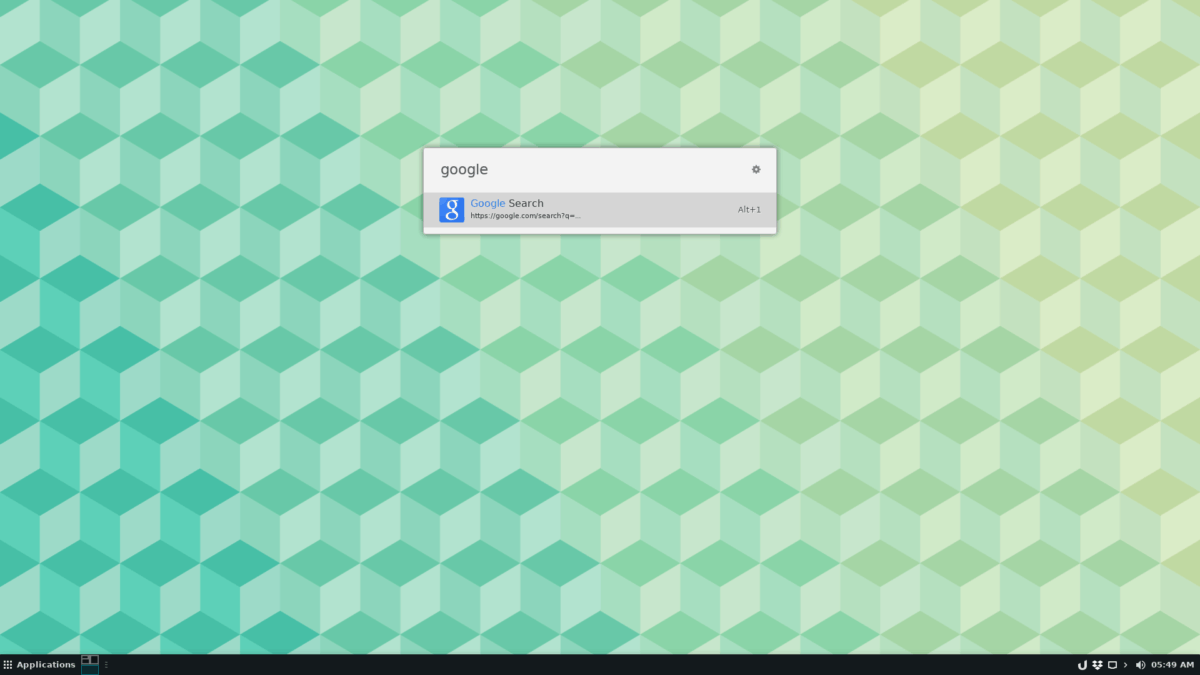
Jak již bylo zmíněno dříve, pro uživatele Ubuntu, kteří chtějí nainstalovat ULauncher, je k dispozici vyhrazená PPA. Chcete-li povolit tuto PPA, otevřete okno terminálu stisknutím Ctrl + Alt + T nebo Ctrl + Shift + T na klávesnici. Poté pomocí příkazu add-apt-repository povolte nové repo v systému.
sudo add-apt-repository ppa:agornostal/ulauncher
Po přidání nové PPA do systému Ubuntu budete muset spustit Aktualizace Příkaz, protože software Ubuntu musí být obnoven, aby nová PPA ULauncher fungovala.
sudo apt update
Po spuštění příkazu aktualizace pokračujte a spusťte příkaz upgrade, abyste zjistili, zda máte nějaké nevyřízené aktualizace softwaru nebo opravy.
sudo apt upgrade -y
Nakonec použijte nainstalovat apt příkaz k získání nejnovější verze Ulauncheru na Ubuntu.
sudo apt install ulauncher
Debian
ULauncher má podporu pro Debian, i když PPA nebude fungovat. Pokud chcete aplikaci používat ve svém systému, musíte si ručně stáhnout soubor balíčku DEB z webu vývojáře.
Chcete-li získat nejnovější balíček ULauncher z internetu, otevřete okno terminálu stisknutím Ctrl + Alt + T nebo Ctrl + Shift + T na klávesnici. Poté použijte wget nástroj pro stahování ke spuštění stahování.
wget https://github.com/Ulauncher/Ulauncher/releases/download/4.4.0.r1/ulauncher_4.4.0.r1_all.deb
Po dokončení stahování je čas nainstalovat software na Debian Linux pomocí dpkg příkaz v terminálu.
sudo dpkg -i ulauncher_4.4.0.r1_all.deb
Nakonec dokončete instalační proces opravou a opravou závislostí, které nebyly během procesu Dpkg správně nastaveny.
sudo apt install -f
Arch Linux
K dispozici je AUR balíček ULauncherunainstalujte si však v této příručce místo toho místo instalace Trizena. Hlavním důvodem je to, že Trizen je pomocníkem AUR a automaticky se bude starat o závislosti.
Chcete-li zahájit instalaci Trizenu, použijte Pacman správce balíčků pro instalaci balíčků Git a Base-devel na Arch.
sudo pacman -S git base-devel
Po instalaci výše uvedených dvou balíčků pomocí Pacman, použijte nástroj Git ke stažení nejnovějšího sestavení Trizen AUR do vašeho Arch PC.
git clone https://aur.archlinux.org/trizen.git
Nainstalujte Trizen pomocí makepkg.
cd trizen
makepkg -sri
Nakonec pomocí nástroje Trizen nainstalujte ULauncher do počítače Arch Linux.
trizen -S ulauncher
Fedora
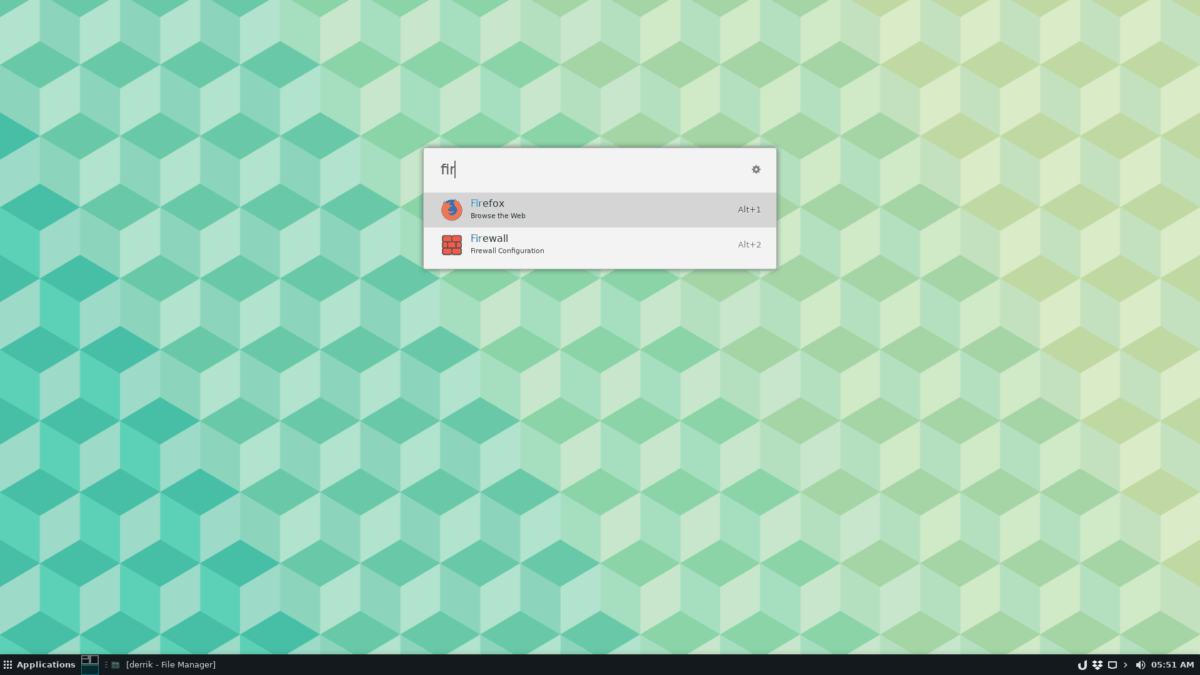
Chcete-li získat ULauncher na Fedora Linuxu, můžete si stáhnout balíček balíčku RPM přímo z webu pomocí wget nástroj pro stahování.
wget https://github.com/Ulauncher/Ulauncher/releases/download/4.4.0.r1/ulauncher_4.4.0.r1_fedora.rpm
Po stažení balíčku budete moci nainstalovat aplikaci ULauncher velmi rychle pomocí Dnf správce balíčků.
sudo dnf install ulauncher_4.4.0.r1_fedora.rpm -y
OpenSUSE
Díky vydání RPM má každá verze systému OpenSUSE Linux možnost nainstalovat nejnovější verzi ULauncheru. Chcete-li to provést v systému, otevřete okno terminálu a použijte wget downloader, který si vezme nejnovější balíček z internetu.
wget https://github.com/Ulauncher/Ulauncher/releases/download/4.4.0.r1/ulauncher_4.4.0.r1_fedora.rpm
Po dokončení stahování balíčku ULauncher do počítače OpenSUSE je čas jej nainstalovat do systému. Chcete-li to provést, použijte Zypper příkaz níže.
sudo zypper install ulauncher_4.4.0.r1_suse.rpm
Použijte ULauncher
Chcete-li začít používat ULauncher, otevřete svůjv nabídce aplikace, vyhledejte „ulauncher“ a otevřete ji pro spuštění aplikace. Ihned po spuštění vás ULauncher informuje, že zkratka pro přístup k němu je Ctrl + Space.
Stiskněte kombinaci kláves (Ctrl + Space) a zobrazí se okno ULauncher. Odtud začněte psát a aplikace vám ukáže výsledky, jako jsou nainstalované aplikace, emoji, navrhované weby atd.
Až budete s výsledkem vyhledávání spokojeni, stiskněte tlačítko Vstoupit k okamžitému přístupu. Nebo použijte klávesy se šipkami k třídění podle výsledků.
Spusťte ULauncher při přihlášení
Chcete mít přístup k programu ULauncher, jakmile se přihlásíte k počítači se systémem Linux? Tady je co dělat. Nejprve otevřete okno terminálu. Poté použijte CD příkaz k přesunutí relace na / usr / share / Applications / složku.
cd /usr/share/applications/
Vytvořte kopii aplikace ULauncher a vložte ji do spouštěcí složky cp příkaz.
cp ulauncher.desktop ~/.config/autostart/
Po přihlášení by se měl ULauncher okamžitě spustit!













Komentáře